在使用电脑过程中,有时候我们需要重装系统来解决一些问题或者是升级操作系统。而使用U盘安装Windows10系统是一种简单、快速且方便的方法。本篇文章将...
2025-08-09 199 盘安装
在电脑使用过程中,我们经常会遇到系统崩溃或需要重装系统的情况。而安装原版的Windows10操作系统可以保证系统的稳定性和正版性。本文将详细介绍如何通过U盘安装原版Win10系统,帮助读者快速进行系统安装。
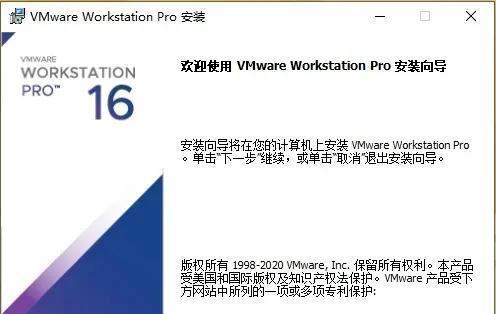
准备所需材料及工具
在进行U盘安装前,我们需要准备一台运行正常的电脑、一个容量不小于8GB的U盘以及一个原版的Windows10系统镜像文件。这些都是安装过程中必不可少的工具和材料。
制作启动U盘
我们需要将U盘制作成一个启动盘,这样才能进行系统安装。使用专业的制作启动盘软件,将镜像文件写入U盘并设置其为启动项。
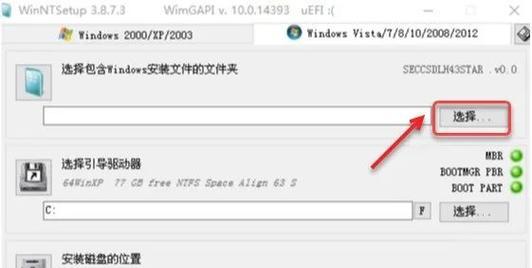
设置电脑启动项
在进入系统安装界面之前,需要设置电脑的启动项,使其能够从U盘启动。通过按下电脑开机时的快捷键(通常是F2或Delete键)进入BIOS设置界面,找到启动项设置并将U盘设为第一启动项。
进入系统安装界面
重启电脑后,系统将从U盘启动,并进入系统安装界面。根据提示,选择语言、时间和键盘布局等选项,然后点击下一步继续安装。
接受许可协议
在安装过程中,我们需要接受Windows10的许可协议。认真阅读协议内容,并勾选同意后,点击下一步。
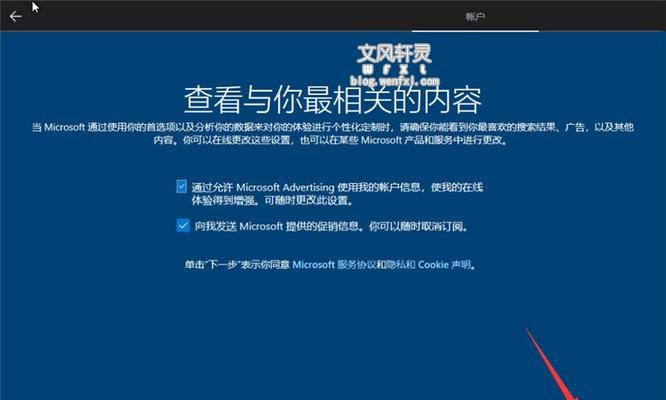
选择安装类型
接下来,我们需要选择系统的安装类型。对于普通用户,建议选择“自定义”安装,以便可以对系统进行个性化设置。
选择安装位置
在进行自定义安装时,我们需要选择系统的安装位置。点击“新建”按钮,然后选择一个磁盘分区进行安装。
系统安装过程
安装过程需要一定时间,请耐心等待。系统会自动进行文件的拷贝、配置和应用等操作,直到完成系统的安装。
设定用户名和密码
安装完成后,系统将要求我们设定用户名和密码。这是为了确保电脑的安全性和隐私性。请根据提示进行设置,并牢记密码。
系统初始化
用户名和密码设置完成后,系统会进行一些初始化的工作。这个过程可能需要一些时间,取决于您的电脑配置。
系统激活
在安装完成后,系统将进入未激活状态。我们需要使用原版的激活密钥来激活系统,以确保系统的正版性和功能完整性。
个性化设置
在系统激活后,我们可以进行一些个性化的设置,如桌面背景、系统主题、窗口样式等。根据自己的喜好进行相应的调整。
安装驱动程序
为了确保电脑的正常运行,我们需要安装相应的驱动程序。可以通过设备管理器或者官方网站下载最新的驱动程序,并进行安装。
更新系统补丁
在安装驱动程序之后,我们还需要及时更新系统补丁。打开Windows更新功能,下载并安装最新的系统补丁,以提升系统的稳定性和安全性。
完成安装,享受新系统
经过以上步骤,我们成功完成了U盘安装原版Win10系统的过程。现在,您可以享受全新的Windows10操作系统带来的便利和高效。
本文详细介绍了使用U盘安装原版Win10系统的步骤,从准备材料到最后的系统配置,每一步都有详细的描述。希望能够帮助读者顺利安装原版系统,并体验到更好的电脑使用体验。
标签: 盘安装
相关文章

在使用电脑过程中,有时候我们需要重装系统来解决一些问题或者是升级操作系统。而使用U盘安装Windows10系统是一种简单、快速且方便的方法。本篇文章将...
2025-08-09 199 盘安装

随着电脑使用的普及,很多用户都希望能够自己安装操作系统,而GhostWin7系统一直以来都备受用户喜爱。本文将详细介绍如何使用U盘来安装GhostWi...
2025-08-07 200 盘安装

随着技术的不断发展,越来越多的人开始使用Mac电脑。然而,有些情况下我们可能需要在Mac上安装Windows操作系统,以便运行特定的软件或满足特定需求...
2025-08-01 187 盘安装

在电脑系统出现问题时,重新安装Windows操作系统是一个常见的解决方法。然而,传统的光盘安装方式存在一些不便,因此本文将介绍如何使用U盘进行Ghos...
2025-08-01 177 盘安装

随着Windows7的停止支持,许多用户开始考虑将自己的电脑升级至Windows10系统。而对于华硕电脑用户来说,使用U盘安装Win10系统是一种便捷...
2025-07-31 178 盘安装

在现代社会中,计算机已经成为人们工作和生活中必不可少的工具。然而,随着时间的推移,我们可能需要更新或更换操作系统以保持计算机的性能和安全性。本文将为你...
2025-07-30 199 盘安装
最新评论